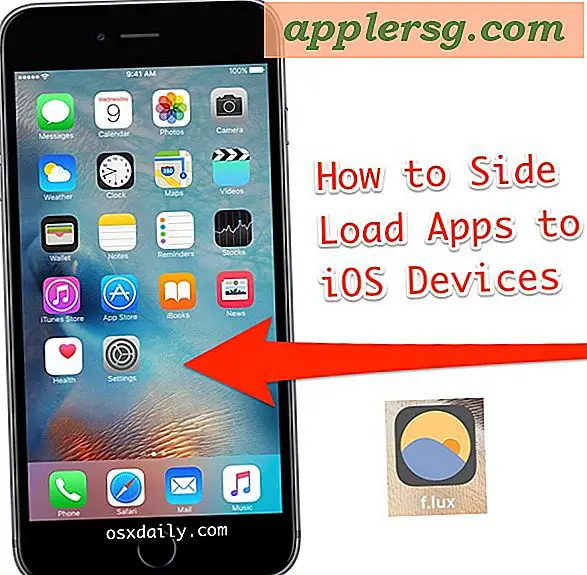Cara Menyimpan Halaman Web sebagai File PDF di iPad & iPhone
 Salah satu fitur kecil yang benar-benar dibutuhkan oleh iOS adalah kemampuan "mencetak ke PDF" secara langsung di iPad dan iPhone, trik populer di Mac dan di dunia PC yang memungkinkan Anda mencetak secara digital apa pun dan, dalam hal ini, menyimpan isi dokumen web atau halaman web apa pun sebagai dokumen PDF mandiri, memungkinkannya untuk dibaca nanti, dicetak, atau digunakan untuk tujuan lain apa pun. Karena fitur hebat ini tidak ada di iPhone dan iPad saat ini, kita dapat menggunakan trik bookmarklet yang bagus dikombinasikan dengan layanan web pihak ketiga gratis untuk dapat menambahkan opsi "Save as PDF" ke Safari di iOS, yang memungkinkan Anda untuk 'mencetak' atau mengkonversi halaman web apa pun ke file PDF yang kemudian dapat diakses oleh aplikasi seperti iBooks. Mari kita telusuri proses penyiapan ini:
Salah satu fitur kecil yang benar-benar dibutuhkan oleh iOS adalah kemampuan "mencetak ke PDF" secara langsung di iPad dan iPhone, trik populer di Mac dan di dunia PC yang memungkinkan Anda mencetak secara digital apa pun dan, dalam hal ini, menyimpan isi dokumen web atau halaman web apa pun sebagai dokumen PDF mandiri, memungkinkannya untuk dibaca nanti, dicetak, atau digunakan untuk tujuan lain apa pun. Karena fitur hebat ini tidak ada di iPhone dan iPad saat ini, kita dapat menggunakan trik bookmarklet yang bagus dikombinasikan dengan layanan web pihak ketiga gratis untuk dapat menambahkan opsi "Save as PDF" ke Safari di iOS, yang memungkinkan Anda untuk 'mencetak' atau mengkonversi halaman web apa pun ke file PDF yang kemudian dapat diakses oleh aplikasi seperti iBooks. Mari kita telusuri proses penyiapan ini:
1: Buat Bookmarklet "Cetak ke PDF" di Safari
Pertama kita akan membuat bookmarklet yang menyediakan layanan konversi PDF, ini mudah dan gratis:
- Buka Safari dan buka halaman web apa pun - yang ini tidak masalah, itu akan dimodifikasi
- Salin teks javascript berikut persis seperti yang terlihat sehingga berada di papan klip iOS:
- Ketuk tombol Bagikan (tampak seperti kotak dengan panah yang keluar darinya) lalu pilih "Bookmark", beri nama penanda itu sesuatu seperti "Simpan sebagai PDF" atau "Konversi ke PDF" dan pilih "Simpan" - abaikan URL untuk sekarang
- Sekarang ketuk tombol Bookmarks, dan ketuk tab Bookmarks di bagian bawah, dan sekarang pilih tombol “Edit”
- Pilih bookmark “Konversi ke PDF” yang baru saja Anda buat / simpan dan kemudian ketuk umpan URL
- Hapus URL yang ada, tempelkan kode javascript yang Anda salin pada langkah pertama, pastikan itu muncul persis seperti yang dimaksudkan
- Ketuk "Selesai" lalu tutup dari menu bookmark
javascript:pdf_url=location.href;location.href='http://pdfmyurl.com?url='+escape(pdf_url)



Membuat bookmarklet sekarang telah selesai dan Anda siap untuk menggunakannya.
URL Pengubah Web-ke-PDF Opsional: Meskipun tidak boleh ada masalah dengan layanan konversi javascript dan PDF di atas, kami akan menyediakan alternatif konversi Javascript web-ke-PDF hanya untuk berjaga-jaga jika salah satu berhenti bekerja atau bermasalah bagi Anda.
javascript:void(window.open('http://www.web2pdfconvert.com/convert.aspx?cURL='+escape(location.href)))
Semuanya dinyatakan sama, kecuali bahwa ini menggunakan layanan yang berbeda, dan javascript akan meluncurkan halaman web yang dikonversi menjadi jendela baru di mana ia kemudian dapat disimpan. Dalam pengujian, mereka berdua bekerja sama dan dengan demikian kita tidak memiliki preferensi satu atau lain cara, tetapi mengingat mereka adalah layanan gratis mungkin ada beberapa batasan pada satu dan bukan yang lain yang tidak kita ketahui. Pokoknya, gunakan yang kamu suka.
2: Menyimpan Halaman Web sebagai PDF
Sekarang untuk menyimpan halaman web sebagai PDF yang perlu Anda lakukan adalah mengunjungi halaman web yang ingin Anda simpan sebagai dokumen PDF, lalu pilih bookmarklet yang baru saja dibuat.
- Kunjungi halaman web apa saja (OSXDaily.com selalu bagus, kan?) Dan sekarang tarik menu Bookmarks dan pilih bookmarklet “Konversi ke PDF” yang Anda buat untuk secara instan mengkonversi halaman web ke file PDF
- Pilih "Buka di iBooks" untuk menyimpan halaman web PDF ke dalam pustaka iBooks, atau pilih "Buka Dalam" untuk memilih aplikasi tujuan lain


iBooks akan diluncurkan dan Anda kemudian akan memiliki akses langsung ke halaman web sebagai file PDF yang disimpan secara lokal di perangkat iOS. Jika dokumen berlipat ganda, itu akan dipecah menjadi halaman unik dengan akses penjelajahan thumbnail.

Tergantung pada seberapa sering Anda menggunakan ini, Anda mungkin ingin mengatur bilah Bookmark agar selalu terlihat di Safari pada iPad, sehingga memungkinkan Anda untuk selalu memiliki akses ke bookmarklet "Cetak PDF" yang telah dibuat. Satu-satunya kekurangan untuk menampilkan bilah bookmark setiap saat adalah sedikit pengurangan dalam ruang tampilan halaman web yang tersedia, dan itu sedikit mengacaukan layar.
Jangan lupa untuk memeriksa beberapa bookmarklet lain yang bermanfaat untuk iOS, yang masing-masing dapat digunakan untuk menambahkan beberapa fitur hebat yang saat ini hilang dari Safari.




![iOS 7 Jailbreak Evasi0n 7 Sekarang Tersedia [Tautan Unduhan]](http://applersg.com/img/ipad/167/ios-7-jailbreak-evasi0n-7-now-available.jpg)